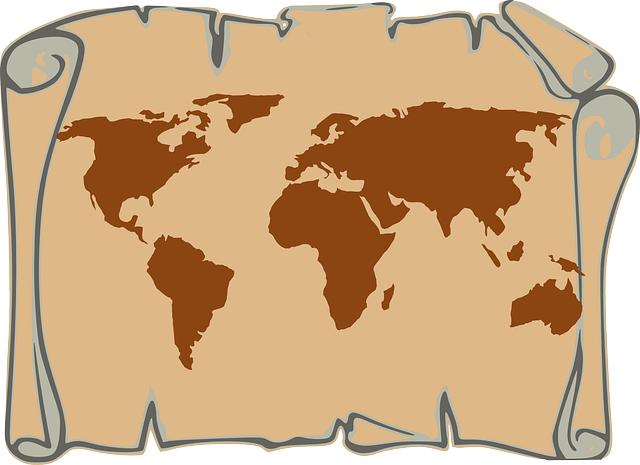Introducción
La secuenciación de las aplicaciones al aula en este módulo formativo tendrá en cuenta los perfiles de salida establecidos por la Ley Orgánica 3/2020, de 29 de diciembre, por la que se modifica la Ley Orgánica 2/2006, de 3 de mayo, de Educación (LOMLOE). Para acotar el trabajo se tendrá presente solo el perfil de la Competencia Digital del alumnado y únicamente aquellos indicadores que atañen a este módulo. Estos se encuentran recogidos en el RD 157/2022 de 1 de marzo y concretado en la Comunidad de Castilla y León en el D38/2022 del 29 de septiembre por el que se establece la ordenación y el currículo de la Educación Primaria en la Comunidad de Castilla y León.
- En su anexo I.B. se encuentran, en el caso de Educación Primaria:
CD2. Crea, integra y reelabora contenidos digitales en distintos formatos (texto, tabla, imagen, audio, vídeo, programa informático...) mediante el uso de diferentes herramientas digitales para expresar ideas, sentimientos y conocimientos, respetando la propiedad intelectual y los derechos de autor de los contenidos que reutiliza.
CD3. Participa en actividades o proyectos escolares mediante el uso de herramientas o plataformas virtuales para construir nuevo conocimiento, comunicarse, trabajar cooperativamente y compartir datos y contenidos en entornos digitales restringidos y supervisados de manera segura, con una actitud abierta y responsable ante su uso.
CD5. Se inicia en el desarrollo de soluciones digitales sencillas y sostenibles (reutilización de materiales tecnológicos, programación informática por bloques, robótica educativa...) para resolver problemas concretos o retos propuestos de manera creativa, solicitando ayuda en caso necesario.
- Para Educación Secundaria se parte del Decreto 39/2022, de 29 de septiembre, por el que se establece la ordenación y el currículo de la Educación Secundaria obligatoria en la Comunidad de Castilla y León. En el anexo I.B. aparecen como perfil de salida los siguientes descriptores operativos:
CD2. Gestiona y utiliza su entorno personal digital de aprendizaje para construir conocimiento y crear contenidos digitales, mediante estrategias de tratamiento de la información y el uso de diferentes herramientas digitales, seleccionando y configurando la más adecuada en función de la tarea y de sus necesidades de aprendizaje permanente.
CD3. Se comunica, participa, colabora e interactúa compartiendo contenidos, datos e información mediante herramientas o plataformas virtuales. y gestiona de manera responsable sus acciones, presencia y visibilidad en la red, para ejercer una ciudadanía digital activa, cívica y reflexiva.
CD5. Desarrolla aplicaciones informáticas sencillas y soluciones tecnológicas creativas y sostenibles para resolver problemas concretos o responder a retos propuestos, mostrando interés y curiosidad por la evolución de las tecnologías digitales y por su desarrollo sostenible y uso ético.
A continuación, se ejemplifican actividades, diferenciadas por niveles, para cada una de las aplicaciones de creación de contenidos que se han explicado en los apartados anteriores.